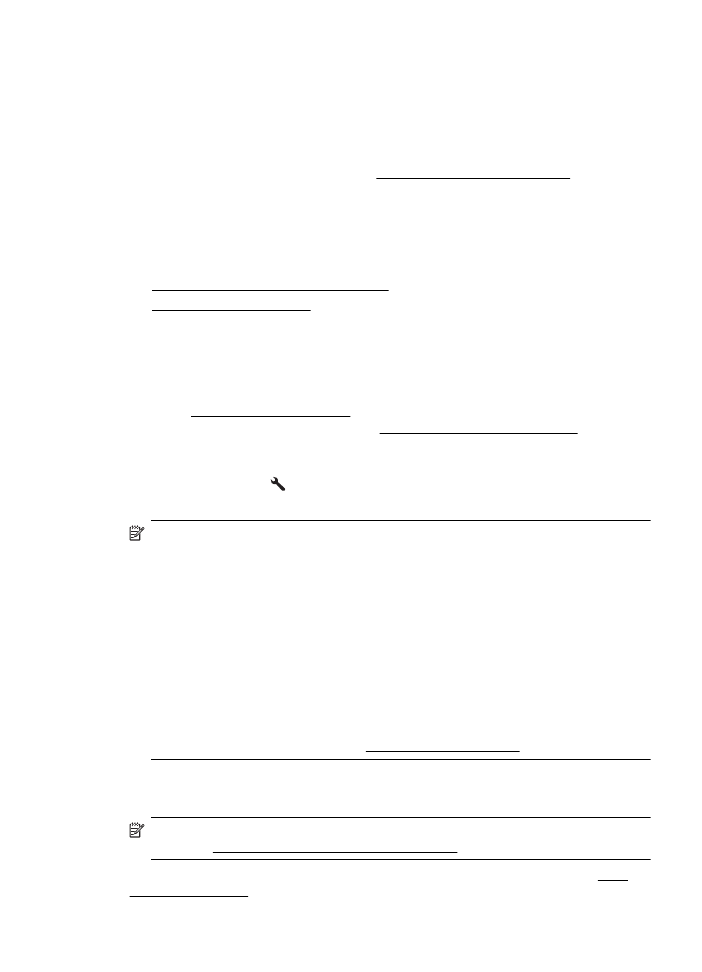
Mustekasettien vaihtaminen
Huomautus Lisätietoja käytettyjen mustetarvikkeiden kierrättämisestä on
kohdassa HP:n Inkjet-tarvikkeiden kierrätysohjelma.
Jos et ole vielä hankkinut vaihtomustekasetteja tulostinta varten, katso kohtaa HP:n
tuotteet ja varusteet.
Mustekasettien vaihtaminen
77
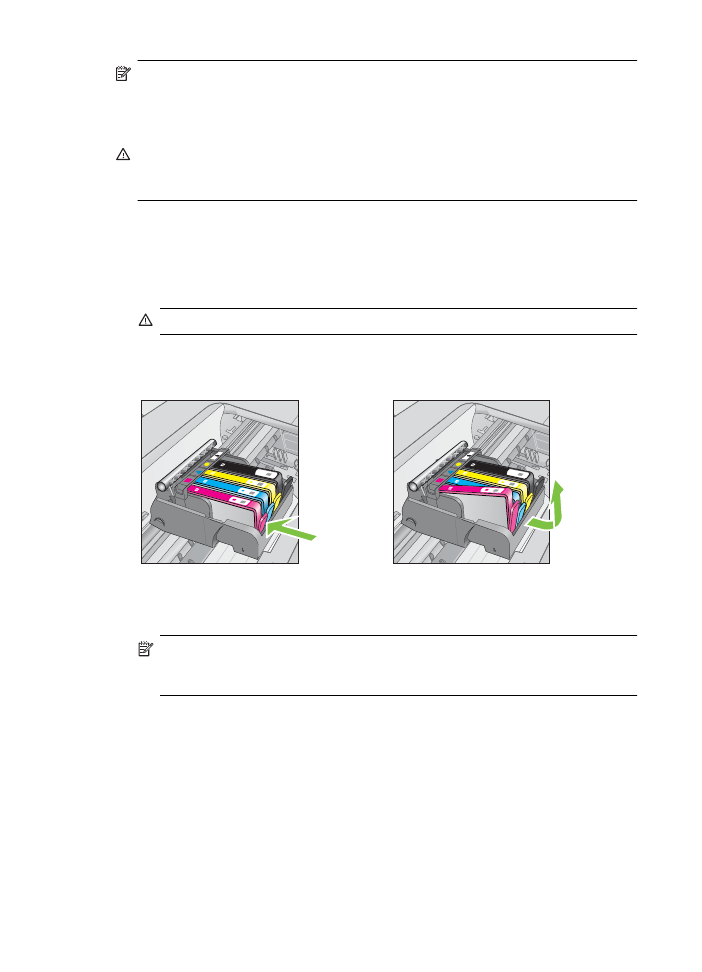
Huomautus HP:n verkkosivuston jotkin osat ovat tällä hetkellä käytettävissä vain
englanninkielisenä.
Huomautus Kaikkia mustekasetteja ei ole saatavissa kaikissa maissa tai kaikilla
alueilla.
Varoitus Poista vanha mustekasetti tulostimesta vasta, kun olet saanut uuden
mustekasetin. Älä jätä mustekasettia tulostimen ulkopuolelle pitkäksi aikaa. Tulostin
ja mustekasetti saattavat vahingoittua.
Voit vaihtaa mustekasetit seuraavien ohjeiden avulla.
Mustekasettien vaihtaminen
1. Varmista, että tulostimeen on kytketty virta.
2. Avaa mustekasetin luukku.
Varoitus Odota, että tulostuskasetin vaunu pysähtyy, ennen kuin jatkat.
3. Vapauta mustekasetti painamalla sen etureunassa olevaa kielekettä ja nosta
kasetti sitten pois paikaltaan.
4. Poista uusi mustekasetti pakkauksesta vetämällä oranssia repäisyliuskaa suoraan
taaksepäin.
Huomautus Tarkista, että oranssi repäisyliuska on poistettu kokonaan ja että
etiketti on hieman revennyt, ennen kuin poistat oranssin tulpan, sillä muuten
muste saattaa vuotaa.
Luku 7
78
Mustekasettien huoltaminen
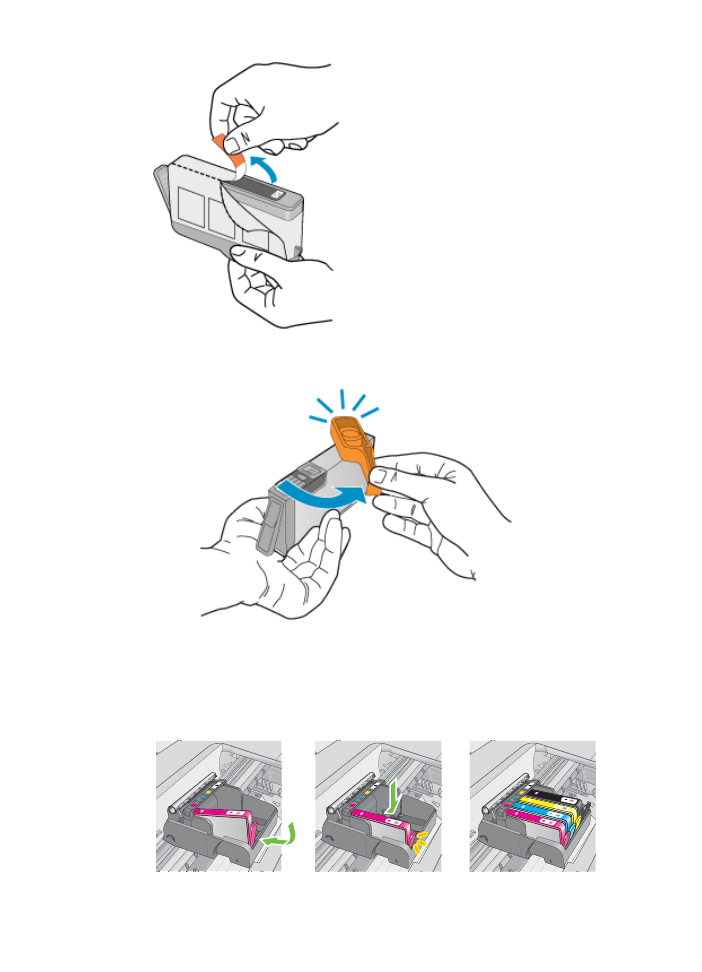
5. Napsauta oranssi tulppa irti kiertämällä sitä.
6. Käytä värillisiä kuvakkeita apuna ja liu'uta mustekasetti tyhjään paikkaan. Työnnä
kasettia, kunnes se napsahtaa tukevasti paikalleen.
Varmista, että asetat mustekasetin paikkaan, jonka kuvake on samanmuotoinen ja
-värinen kuin asentamassasi kasetissa.
Mustekasettien vaihtaminen
79
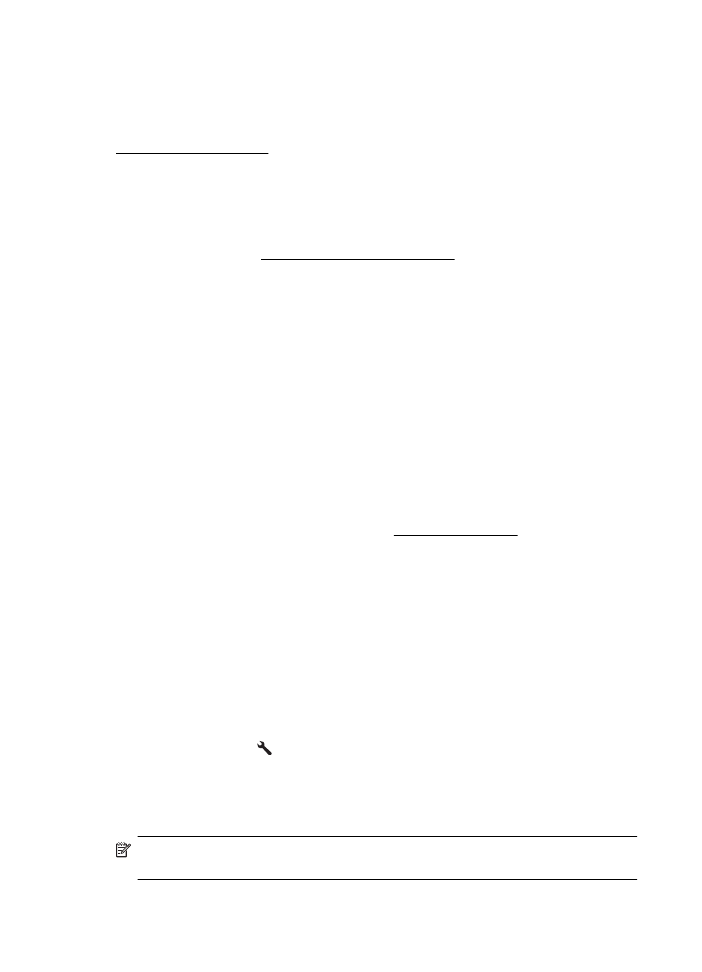
7. Toista vaiheet 3–6 kullekin vaihdettavalle mustekasetille.
8. Sulje mustekasetin luukku.
Liittyvät aiheet
HP:n tuotteet ja varusteet